엑셀에서 평균값을 산출해 낼 때가 상당히 많이 있습니다. 그렇지만 엑셀 프로그램이 단순 평균만 산출하진 않습니다. 평균값을 내지만 그 가운데 조건을 걸어서 일부만 평균을 구하기도 하고 쓰임새가 참 다양합니다.
이번 시간에는 엑셀의 평균값을 구하는 방법과 함수를 이용하는 방법으로 나눠서 소개하고, averageif 함수를 통해서 조건부 평균 구하는 방법을 소개해 보겠습니다.
평균값 구하기
먼저 엑셀에서는 함수를 이용하는 방법과 사칙연산 기호를 통해서 구하는 방법이 있습니다.
단순한 데이터의 평균값을 구할 때는 굳이 함수를 쓰지 않아도 바로 평균을 구할 수 있죠.

먼저 1, 2, 3월의 떡볶이 매출의 평균을 구해 보겠습니다.
등호 기호 '='를 넣고 평균을 구하고자 하는 셀을 선택하고 모두 더해 줍니다. 나눗셈을 하기 위해서는 괄호를 쳐 줘야겠죠.
=(C38+D38+E38)/3
이렇게 셀을 선택하고 +를 넣고 /3을 넣어 주면 평균값이 나오게 됩니다.
지금은 1월부터 3월까지를 합한 단순한 평균이지만 만약 12개월이나 그 이상이 될 경우에는 일일이 다 더해 줘야 합니다.
그럼 상당히 번거롭기 때문에 함수를 이용해 보겠습니다.
AVERAGE 함수 이용하기
먼저 평균을 구하고자 하는 셀에서 =를 붙이고 av까지만 입력해도 AVERAGE 함수가 뜨게 됩니다.
더블 클릭을 해 줍니다.
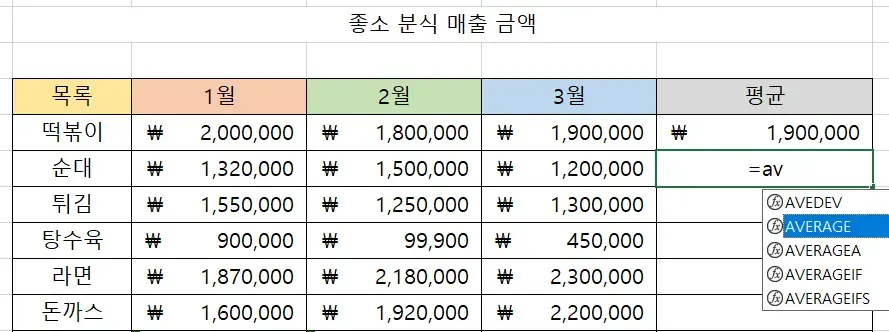
위 사진같이 AVERAGE 함수 이외에도 비슷한 형제들이 많이 있지만 뒤에서 소개해 보도록 하겠습니다.

에버리지 함수가 입력된 상태에서 평균을 구하고자 하는 셀들을 선택하거나 드래그 해 주면 됩니다.
C39부터 E39까지 셀을 드래그 해 줍니다.
그럼 함수에서 AVERAGE(C39:E39)라고 입력이 되는데 엔터를 눌러 주면 됩니다.
:는 ~부터 ~까지를 의미합니다.

자동 채우기를 통해서 나머지 음식들에 대한 평균 매출을 구할 수 있습니다.
자동 채우기는 평균값이 계산된 셀의 우측 아래 모서리를 클릭한 상태로 아래로 주욱 드래그를 해주면 됩니다.
AVERAGEIF 함수
이번엔 평균 함수에 IF가 붙는 averageif 함수에 대해서 알아보겠습니다.
평균 함수에 문자가 붙게 되면 조건이 붙는 함수가 되는데 조건에 대당되는 항목만 평균을 구할 수 있습니다.
예를 들어서 매출이 150만 원 이상이 되는 항목들의 평균값을 구하라고 할 수 있습니다.

먼저 위에 보시는 화면의 상단에 fx를 눌러 주거나 결과값을 도출할 셀을 선택한 상태에서 = 기호를 붙이고 averageif를 입력해도 됩니다.
함수마법사에서는 검색을 통해서 해당 함수를 실행시킬 수 있습니다.

먼저 함수 마법사를 통해서 averageif를 실행시켰다면 맨 위에 있는 range는 범위를 나타냅니다. 표 전체를 선택해도 됩니다. 저는 그냥 필요한 항목만 선택했는데 표 전체를 선택해도 상관없습니다.
단, 구분은 꼭 넣어 줘야 합니다. 우선 구분값이 명확해야 이번 함수는 작업이 쉽기 때문이죠. 저는 그래서 떡튀순은 1로, 나머지 식사 메뉴는 2로 구분해 주었습니다.
함수 인수에서 Criteria는 1을 넣어 줬습니다. 1이 바로 위에서 말한 구분값이고, 1에 해당되는 것만 평균을 낼 것이기 때문입니다.
그리고 평균을 구할 범위 average_range는 1월 매출을 전부 선택해 주었습니다. 2월 매출 중 떡튀순만 구할 경우에는 2월의 매출 전체를 선택해 주면 됩니다.

이번에는 식사 평균 매출을 구해 보겠습니다.
구분에 식사는 2로 해 놨기 때문에 위에서 입력한 함수 그대로 진행하고 Criteria에는 2를 넣어 주었습니다.
함수 마법사를 사용하지 않고, 해당 셀에 =Averageif(A38:E43,2,C38:C43)을 입력해 주어도 됩니다.

그럼 이렇게 구분이 2로 되어 있는 것들만 평균이 구해지게 됩니다.
구분에 순서가 1, 1, 1, 2, 2, 2로 되어 있지만 순서는 상관없이 섞여 있어도 됩니다.
구분에 1반, 2반, 3반으로 되어 있을 경우에는 Criteria에 원하는 반을 넣어 주면 되겠죠?
이번에는 매출이 150만 원이 넘는 메뉴들의 평균을 구해 보겠습니다.
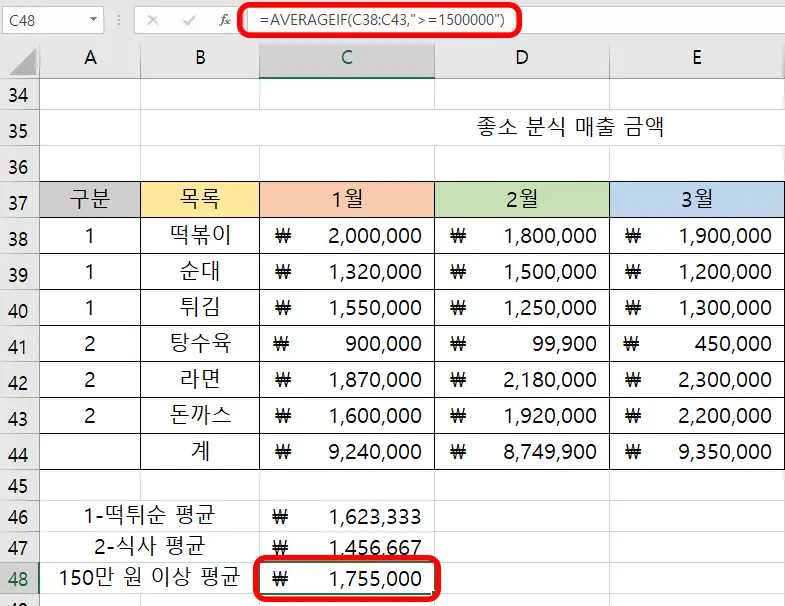
=AVERAGEIF(C38:C43,">=1500000")
위와 같이 입력해 주면 됩니다.
앞에 범위를 입력한 후 쉼표를 찍고 큰따옴표 안에 조건을 넣어 주면 됩니다. 매출이 150만 원 이상이므로 같거나 커야 하는 기호 =와 >를 넣어서 완성시켜 주면 됩니다.
이번 시간에는 엑셀의 평균 함수에 대해서 알아보았습니다.
간단하면서도 조건을 넣을 수 있는 편리한 기능, 잘 활용해 보시길 바라겠습니다!
함께 봐야 할 팁들
엑셀 숫자 연속 채우기 & 날짜 연속 채우기 누구나 쉽게 따라하기
엑셀 빼기 함수 외울 필요도 없이 간편한 2가지 방법
엑셀 빼기 함수 어렵지 않습니다. 엑셀 사용하면서 덧셈, 뺄셈, 곱셈, 나눗셈의 사칙연산이 참 많이 사용되죠. 이번 시간에는 빼기 함수 이렇게 하면 정말 간단한 방법을 소개해 보겠습니다. A셀
agaea.tistory.com
엑셀 번호 매기기 row 함수를 쓰면 중간에 행 지워도 번호 순서대로
엑셀로 표를 만들어서 번호를 입력하는 것은 쉽습니다. 자동 채우기를 통해서 1부터 차례대로 입력이 가능하죠. 그런데 중간에 행을 삭제해 버리면 중간에 숫자가 사라져 버리게 됩니다. 열에
agaea.tistory.com
'컴퓨터 > 엑셀 팁' 카테고리의 다른 글
| 엑셀 병합하고 가운데 맞춤 단축키 이렇게 하는 거였어? (0) | 2023.11.21 |
|---|---|
| 엑셀 매크로 만들기 한 번 해 놓으면 작업 너무 쉽네 삭제 방법까지 (0) | 2023.11.19 |
| 엑셀 숫자 연속 채우기 & 날짜 연속 채우기 누구나 쉽게 따라하기 (0) | 2023.11.15 |
| 엑셀 텍스트 합치기 이거 쓰면 보고서 진짜 편하겠네 (0) | 2023.11.13 |
| 엑셀 숨기기 취소 안됨 해결 방법 - 행, 열 숨기기 단축키만 알면 한 방에 (0) | 2023.11.11 |




댓글